Windows 10에서 새 애니메이션 비활성화
권장: Windows 문제를 해결하고 시스템 성능을 최적화하려면 여기를 클릭하십시오.
우리 독자 '도달하다' Windows 10에서 새 애니메이션을 끄는 방법을 문의했습니다. 일부 사용자는 이러한 새로운 효과를 좋아하지 않으므로 이 효과를 해제하는 것이 좋습니다. 다행히도 창 효과 최소화 및 최대화를 완전히 끌 수 있습니다. 이렇게 하면 이전 애니메이션 효과가 다시 나타나지 않지만 창이 화면에 즉시 그려집니다.
모든 이전 Windows 버전과 마찬가지로 Windows 10에는 창 최소화 및 최대화를 위한 애니메이션을 비활성화하는 기본 제공 옵션이 있습니다. 비활성화하려면 다음을 수행하십시오.
- 파일 탐색기에서 내 PC 아이콘을 마우스 오른쪽 버튼으로 클릭하고 컨텍스트 메뉴에서 '속성'을 선택합니다. 또는 시작 메뉴 검색 상자에 이 PC를 입력하고 마우스 오른쪽 버튼을 클릭하고 '속성'을 선택합니다.

- 창 왼쪽에서 '고급 시스템 설정' 링크를 찾아 클릭합니다.
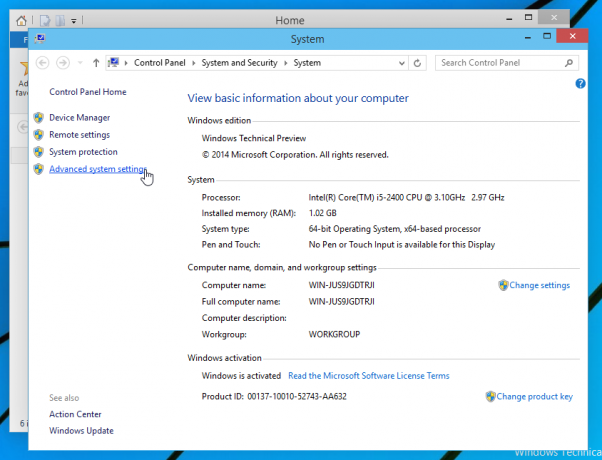
- '고급' 탭으로 전환합니다.
- '성능' 그룹에서 '설정' 버튼을 클릭합니다.
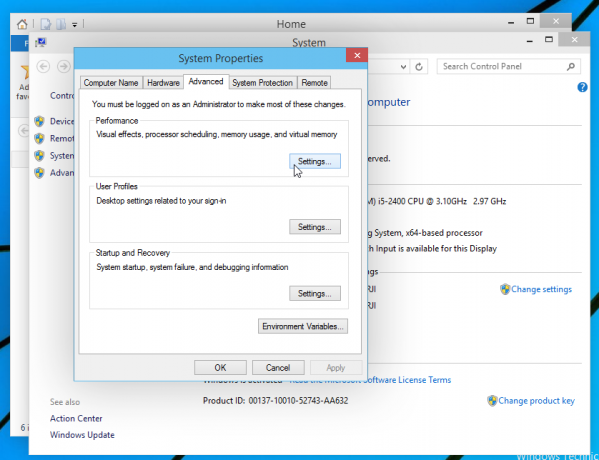
- '시각 효과' 탭에서 '최소화 및 최대화 시 창 애니메이션' 옵션을 찾아 선택 취소합니다. '적용' 버튼을 클릭합니다.
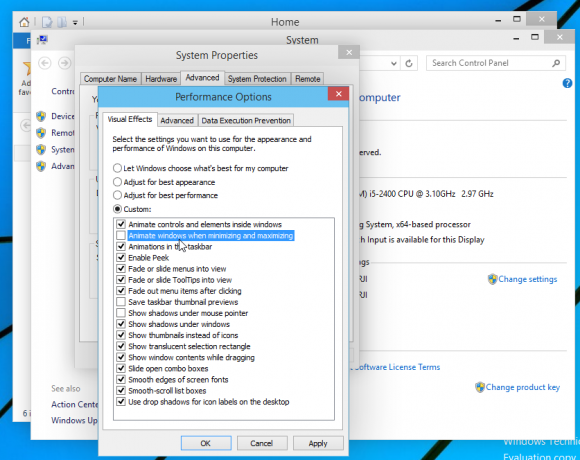
창 애니메이션은 즉시 비활성화됩니다. 그게 다야
권장: Windows 문제를 해결하고 시스템 성능을 최적화하려면 여기를 클릭하십시오.



